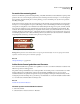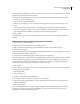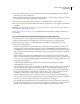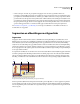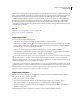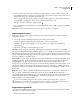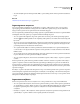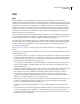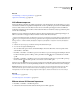Operation Manual
408
ADOBE ILLUSTRATOR CS4 GEBRUIKEN
Webafbeeldingen
Wanneer u een segment maakt, worden de illustraties rondom dit segment in automatische segmenten verdeeld, zodat
de lay-out behouden blijft bij gebruik van een webtabel. Er zijn twee typen automatische segmenten: autosegmenten
en subsegmenten. Autosegmenten zijn bedoeld voor de gebieden van de illustratie die u niet als segment hebt
gedefinieerd. Telkens wanneer u segmenten toevoegt of bewerkt, worden de autosegmenten opnieuw gegenereerd.
Subsegmenten geven aan hoe overlappende segmenten die door de gebruiker zijn gedefinieerd, worden verdeeld.
Hoewel subsegmenten worden genummerd en een segmentsymbool krijgen, kunt u ze niet afzonderlijk van het
onderliggende segment selecteren. Subsegmenten en autosegmenten worden opnieuw gegenereerd wanneer dat nodig
is terwijl u aan het werk bent.
Zie ook
“Opslaan voor web en apparaten: overzicht” op pagina 419
“Uitvoeropties segmenten” op pagina 438
Segmenten maken
❖ Voer een van de volgende handelingen uit:
• Selecteer een of meer objecten op het tekengebied en kies Object > Segment > Maken.
• Selecteer het gereedschap Segment en sleep over het gebied waarin u een segment wilt maken. Door de Shift-
toets ingedrukt te houden en te slepen maakt u een vierkant segment. Houd Alt (Windows) of Option (Mac OS)
ingedrukt en sleep om vanuit het middelpunt te tekenen.
• Selecteer een of meer objecten op het tekengebied en kies Object > Segment > Maken van selectie.
• Plaats hulplijnen op de plaats waar u de illustratie wilt splitsen en kies Object > Segment > Maken van hulplijnen.
• Selecteer een bestaand segment en kies Object > Segment > Segment dupliceren.
Als u wilt dat de afmetingen van het segment overeenkomen met de grens van een element in uw illustratie, gebruikt
u de opdracht Object > Segment > Maken. Als u de elementen verplaatst of wijzigt, wordt het segmentgebied
automatisch aangepast aan de nieuwe illustratie. U kunt met deze opdracht ook een segment maken waarin de tekst en
standaardopmaakkenmerken van een tekstobject zijn vastgelegd.
Gebruik het gereedschap Segment, de opdracht Maken van selectie of de opdracht Maken van hulplijnen als u wilt dat
de afmetingen van een segment niet afhankelijk zijn van de onderliggende illustratie. Segmenten die u op een van deze
manieren maakt, worden als items in het deelvenster Lagen weergegeven. Deze items kunt u op dezelfde manier
verplaatsen, vergroten, verkleinen of verwijderen als andere vectorobjecten.
Segmenten selecteren
Gebruik het gereedschap Segment selecteren om een segment te selecteren in het illustratievenster of in het
dialoogvenster Opslaan voor web en apparaten.
• Klik op een segment om het te selecteren.
• Als u meerdere segmenten wilt selecteren, houdt u Shift ingedrukt en klikt u op de segmenten. (In het
dialoogvenster Opslaan voor web en apparaten kunt u ook Shift ingedrukt houden en slepen.)
• Als u met overlappende segmenten werkt en een onderliggend segment wilt selecteren, klikt u op het zichtbare
gedeelte van dat segment.
In het illustratievenster kunt u segmenten bovendien op een van de volgende manieren selecteren: